소중한 사진을 잃어버리는 경험은 누구에게나 고통스럽습니다. 특히 중요한 사진이라면 복구를 위해 어떤 노력이든 기울이게 됩니다. 사진은 우리 삶에서 빈번하게 사용되며, 그 중요성은 더욱 큽니다. 예를 들어, 결혼식 사진과 같은 특별한 순간을 담은 사진은 배우자의 연락처 이미지로 설정하는 경우가 많습니다. 만약 이러한 사진을 잃어버리게 된다면, 화질이 다소 떨어지더라도 복원하고 싶은 마음이 간절할 것입니다. 카메라 롤에서 실수로 삭제한 사진이라 할지라도, 연락처 이미지로 사용했던 경우라면 다시 찾을 가능성이 있습니다. iPhone에서 연락처 이미지를 복구하려면 먼저 연락처를 iCloud에 동기화해야 하며, 그 후 iCloud에서 해당 이미지를 찾아낼 수 있습니다.
iCloud를 이용한 연락처 동기화 방법
iPhone의 설정 앱을 실행한 후, 화면 상단에 있는 Apple ID를 탭합니다. Apple ID 설정 화면에서 ‘iCloud’ 옵션을 선택하고, 필요시 로그인을 진행합니다. ‘iCloud를 사용하는 앱’ 섹션에서 연락처 항목을 활성화하여 iCloud 동기화를 시작합니다. 동기화가 완료될 때까지 잠시 기다려 주십시오.
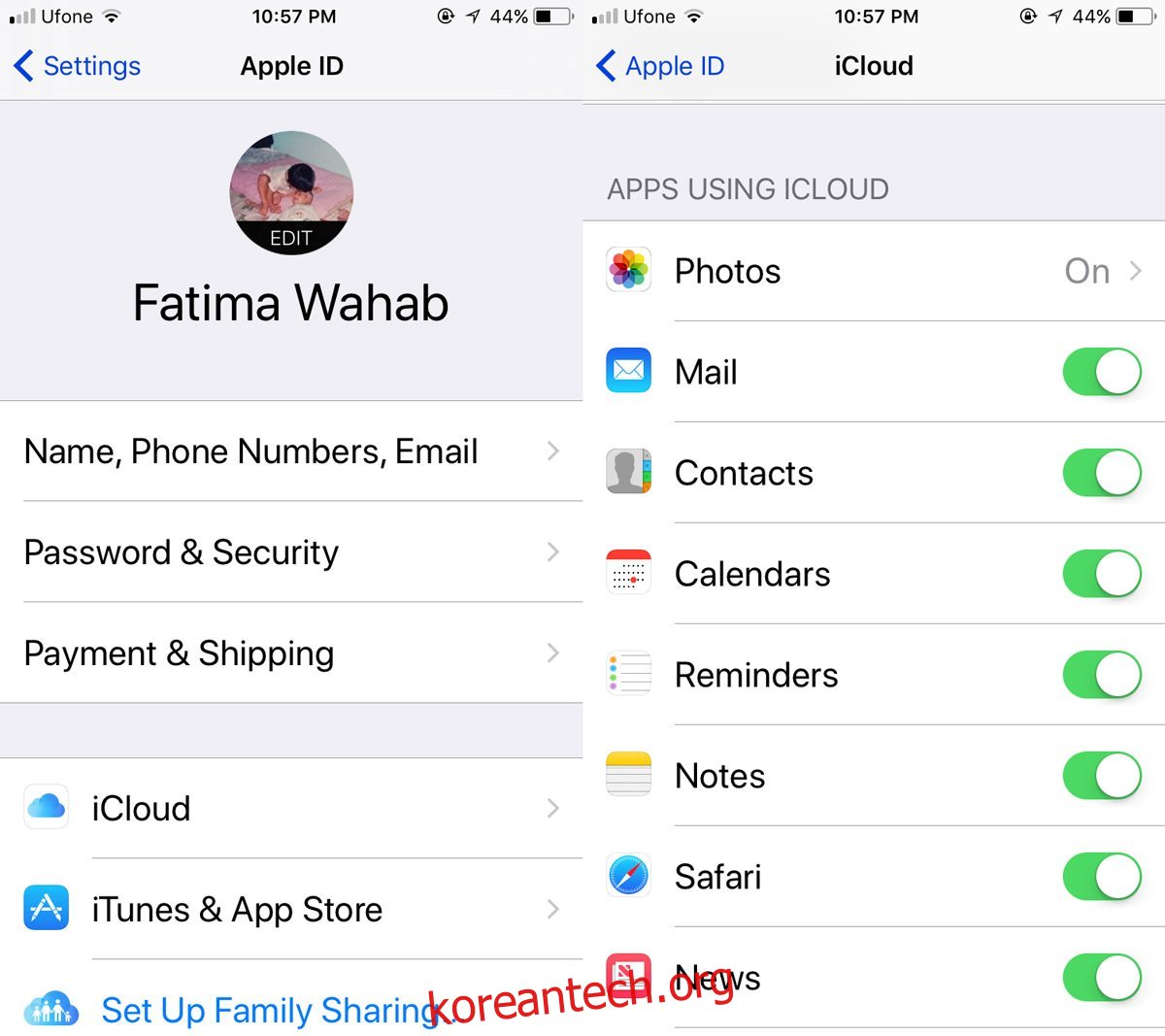
연락처 이미지 찾기
이제 컴퓨터를 사용하여 연락처 이미지를 찾아보겠습니다. Mac 또는 PC 어떤 컴퓨터든 상관없으며, 웹 브라우저만 있으면 됩니다. iCloud 웹사이트에 접속하여 iPhone에서 사용 중인 동일한 Apple ID로 로그인합니다. iCloud 화면에서 연락처 앱을 클릭합니다.
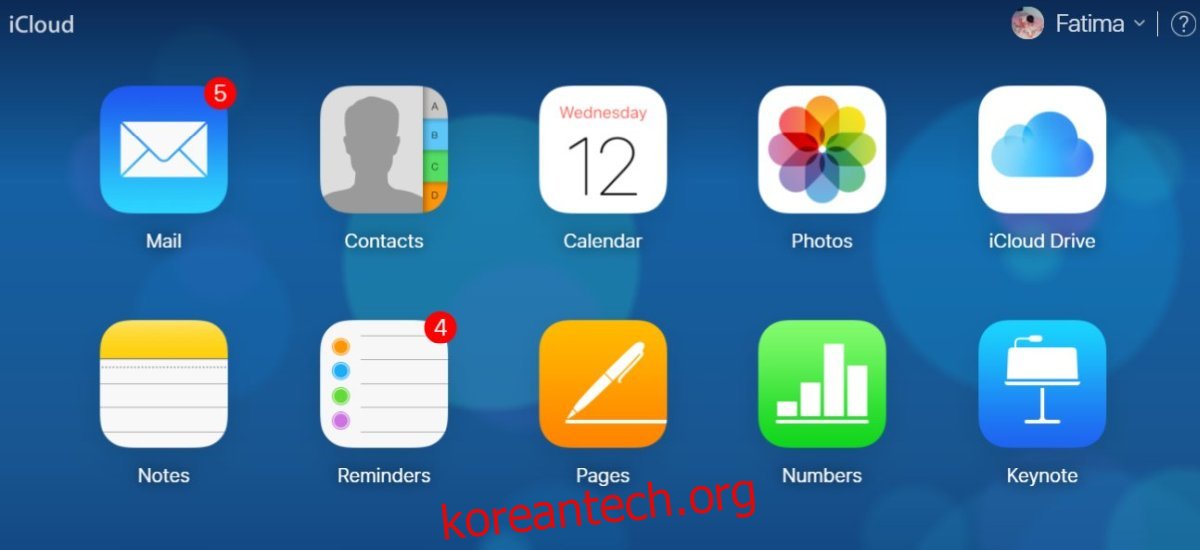
복구하려는 이미지가 사용된 연락처를 찾아 선택합니다. 해당 연락처 이미지 상단에 나타나는 ‘편집’ 버튼을 클릭합니다.
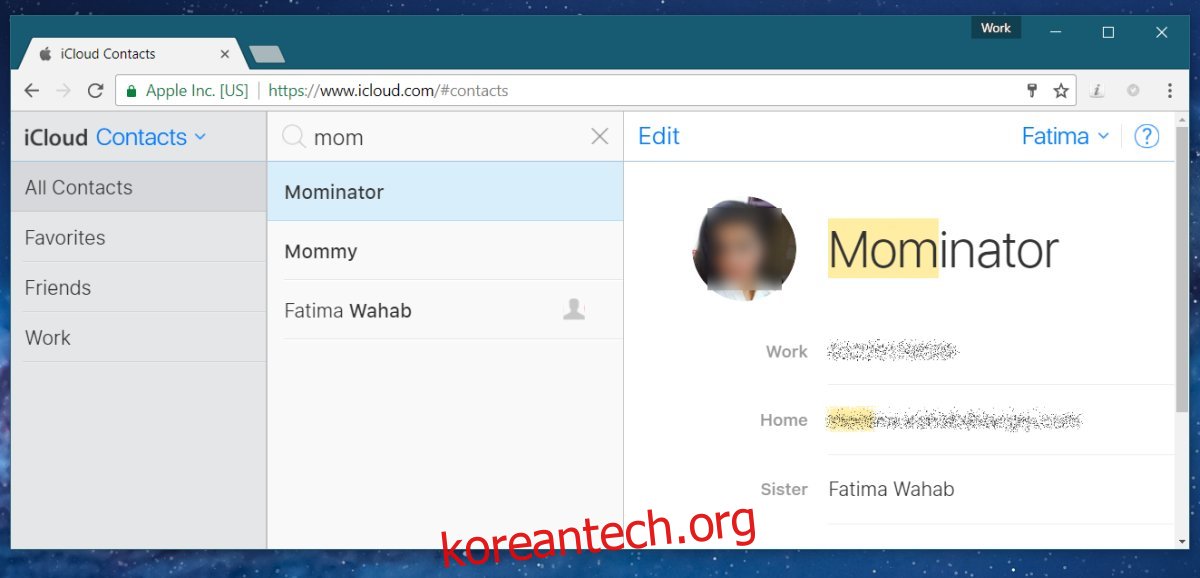
편집 모드에서 연락처 이미지 위에 마우스 커서를 올리면, 연락처 이미지를 편집할 수 있는 작은 창이 나타납니다. 이 창 내부에서 마우스 오른쪽 버튼을 클릭하고, 메뉴에서 ‘이미지 복사’ 옵션을 선택합니다. 이렇게 하면 해당 이미지가 클립보드에 복사됩니다.
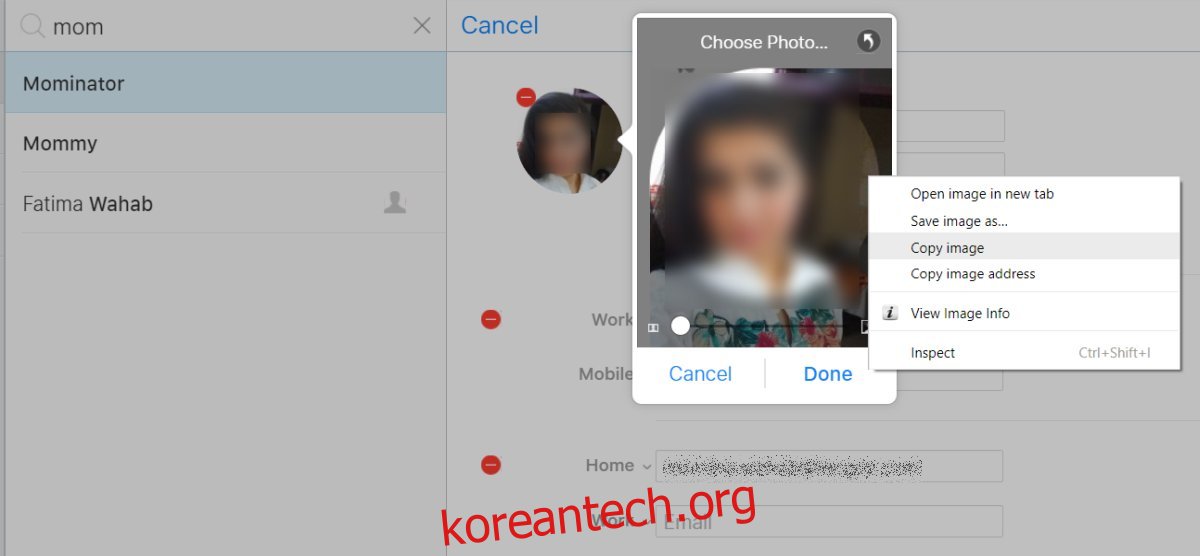
이제 이미지를 붙여넣을 수 있는 앱을 실행합니다. 그림판, Photoshop 등 어떤 앱이든 상관없습니다. Ctrl+V 키보드 단축키를 사용하여 클립보드에 복사된 이미지를 붙여넣습니다. 복구한 이미지를 안전한 위치에 저장하십시오.
복구된 이미지의 품질이 다소 떨어질 수 있지만, 이미지의 잘림 없이 전체 이미지를 얻을 수 있습니다. 연락처 이미지에는 이미지의 일부만 표시되더라도, 복구 과정에서는 사용된 원본 전체 이미지를 얻을 수 있는 경우가 많습니다.
Mac 사용자 추가 방법
만약 Mac을 사용하고 계신다면, 주소록 앱에서 위와 동일한 단계를 따라 연락처 이미지를 복구할 수 있습니다. 또는 다음 경로에서 이미지 사본을 직접 찾을 수도 있습니다. 해당 이미지들은 사용자 친화적인 이름으로 저장되어 있지 않기 때문에, ‘이미지’ 폴더 내의 모든 이미지를 검토하여 원하는 이미지를 찾아야 합니다.
Library/Application Support/AddressBook/images
여기서 찾은 이미지는 iCloud 웹 앱에서 얻은 이미지와 크기가 같을 수도 있고 다를 수도 있지만, 시도해 볼 가치는 충분합니다.